Opsætning af Memcached på dit system bør ikke tage meget lang tid, hvis du korrekt følger instruktionerne nedenfor:
Installation af Memcached
Den enkleste og ligetil proces til installation af Memcached på Ubuntu er at pakke pakken, der følger med Ubuntus standard softwarelager.
Skyd terminalen, og indtast følgende kommando for at køre en opdatering på lageret:
$ sudo apt opdatering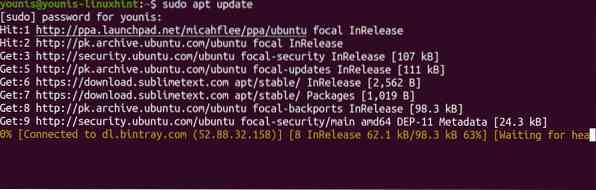
CLI-værktøjssættet er ret praktisk, og du skal også installere det. Selvom installation af Memcached med understøttende værktøjssæt er valgfri, anbefales det stærkt.
Kør følgende kommando for at installere Memcached med understøttende hjælpeprogrammer.
$ sudo apt installere memcached libmemcached-tools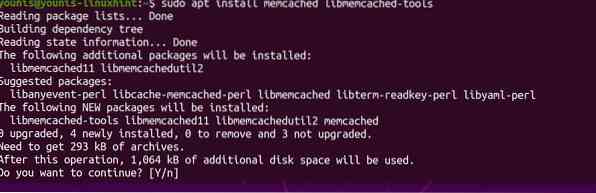
Med de ovennævnte kommandoer udført skal Memcached-serveren være klar til brug.
Kør en statuskontrol ved at skrive følgende kommando:
$ sudo systemctl status Memcached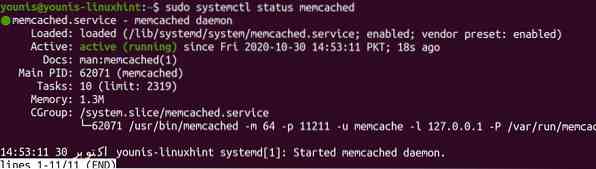
Statuskontrollen skal afsløre, om installationen gik glat.
Med alle ovenstående dækket er vi klar til at konfigurere serveren.
Konfigurerer Memcached
For at konfigurere Memcached skal vi redigere konfigurationsfilen. Gå til / etc / memcached.conf og start redigering af filen. Mens standardindstillingerne giver mulighed for jævn drift, kan du altid ændre indstillingerne for bedre at matche dine hardwareindstillinger for at fremskynde den cachelagrede hukommelsesadgang med et hak mere.
En indstilling, som du kan ændre, er standard-IP-adressen 127.0.0.1, som Memcached lytter til. Du kan specificere IP-adresselytning ved at redigere følgende linje i konfigurationsfilen:
$ sudo nano / etc / memcached.konf
Indstil den IP-adresse, som Memcached skal lytte til, i linjen ovenfor, og skift standardporte til porte efter eget valg.
For at gøre ændringerne vedvarende skal du gemme og afslutte filen. Stop derefter Memcached-serveren ved at skrive:
$ sudo systemctl stop memcached.serviceDerefter kan du genstarte det med:
$ sudo systemctl start memcached.serviceTil sidst skal du aktivere Memcached-tjenesten med:
$ sudo systemctl aktiver memcached.service
Du ser, at de ændringer, du har foretaget, før du gemmer filen, er blevet anvendt.
Tillad via ufw firewall med følgende kommando.
$ sudo ufw tillader fra 127.0.0.1 til enhver port 11211
Afslutter
På trods af at det er sådan et dynamisk værktøj, opretter du Memcached på ubuntu 20.04 er ret enkel. Og det er lige så let at bruge og integrere i dit system, forudsat at du holder øje med ændringer og opdaterer det regelmæssigt.
 Phenquestions
Phenquestions


